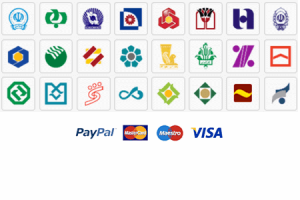شاید برای شما پیش اومده باشه که پسورد ورود به وردپرس خودتون رو گم کرده باشید! برای بازیابی یا تغییر پسورد وردپرس می تونید از طریق گزینه (رمزتان را گم کردهاید؟)موجود در فرم ورود وردپرس، پسوردتون رو بازیابی کنید. حالا به هر دلیلی، شاید اشتباه وارد کردن ایمیل یا دسترسی نداشتن به ایمیل یا هزار و یک دلیلی که تو این دوره زمونه ممکنه پیش بیاد، نتونید از این طریق پسورد خودتون رو بازیابی کنید و وارد سیستم بشید. در این شرایط می تونید از phpMyAdmin موجود در پنل هاست خودتون استفاده کنید. در حال حاضر سی پنل برای هاست های خارجی و دایرکت ادمین برای هاست های ایرانی بیشترین استفاده رو داره که در هر دو اینها ، phpMyAdmin موجوده و شما پس از ورود به هاست خودتون می تونید وارد phpMyAdmin بشین.
پس از ورود به phpMyAdmin از نوار سمت چپ، نام دیتابیس سایت خودتون رو انتخاب کنید.
جداول وردپرس به صورت پیش فرض دارای پیشوند wp_ هستند، در صورتی که تغییری در این پیشوند نداده اید، از پنل سمت چپی به دنبال جدول (wp_users) گشته و بر روی آن کلیک کنید تا جدول کاربران برای شما باز شود. در صفحه باز شده از بالای صفحه برر روی Browse کلیک کنید.
حالا در میانه صفحه به تعداد کاربرای تعریف شده در وردپرس یک ردیف وجود دارد. بر روی کاربری که سعی تغییر رمز آن را دارید بر روی Edit کلیک کنید.
در صفحه باز شده می توان فیلدهای مربوط به کاربران را مشاهده کرد. user_pass نام فیلدی است که کلمه عبور را نگهداری می کند. همانطور که می بینید رشته ای طولانی به عنوان کلمه عبور در اینجا قرار دارد. وردپرس هیچگاه کلمه عبور اصلی را در سیستم نگهداری نمی کند و بنا به دلایل امنیتی این رمز کد شده و عبارت کد شده نگهداری می شود.
پس اگه ما به صورت عادی رمز عبورمون رو جایگزین این عبارت کنیم، دچار مشکل میشم. برای این کار، ما هم باید رمزمون رو کد کنیم و برای این کار در ستون Function مربوط به user_pass عبارت MD5 را انتخاب کنید، سپس رمز عبور خود را در ستون Value مربوطه وارد کنید تا رمز جدید کد شده و سپس ذخیره شود.
برای راحتی کار شما یک پسورد کد شده رو در زیرم شاهده میکنید که میتونید کپی پیست کنید
|
1 |
008f9b7201ff06e78b05a6bcb1fac820 |
پسورد کد شده بالا : 123654123
خواهید دید که در قسمت بالایی صفحه جدید عبارت 1row affected ظاهر خواهد شد واین به معنی تغییر موفقیت آمیز کلمه عبور و سایر مشخصات کاربر انتخابی خواهد بود.
حالا می تونید با کلمه عبور جدید وارد پتل مدیریت وردپرس بشید.
دقت کنید ممکنه ظاهر پنل phpmyadmin شما متفاوت باشد اما متغیر ها یکی هستند و میتوانید با دقت هر پنلی با هر ظاهری با این اموزش پسورد هودتون رو تغییر دهید با آرزوی موفقیت

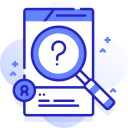

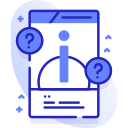
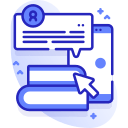


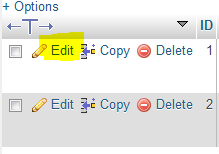


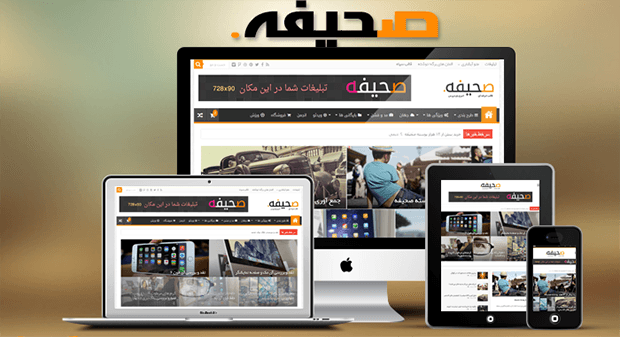


 167390 کاربر
167390 کاربر  198 محصول
198 محصول  196 مطلب
196 مطلب  748 دیدگاه
748 دیدگاه